在移动设备上预览您的原型
使用 Adobe XD 移动应用程序,您可以:
- 使用 USB 将移动设备连接到运行 XD 的计算机,在桌面上编辑设计和原型,并在连接的移动设备上实时预览设计和原型。有关更多信息,请参阅在移动设备上实时预览原型。
- 在 Mac 或 Windows 上,从 XD 中预览保存到 Cloud Documents 文件夹的 XD 文档。在移动设备上查看 XD 文档并与他人共享。
注意:如果您的设备在 Windows 10 上运行 Adobe XD,则不支持在通过 USB 与之连接的 Android 设备上进行实时预览。
使用移动浏览器可以随时随地以用户友好的方式预览任何已发布的原型。
在移动设备上预览的要求
要实时预览或者通过从 Creative Cloud 打开 XD 文件进行预览,请执行以下操作:- Adobe XD 移动应用程序
- iOS:从 iTunes App Store 下载。
- Android:从 Google Play Store 下载
如需受支持的 iOS 和 Android 版本的列表,请参阅移动设备上的 Adobe XD 常见问题解答。
要预览已发布的原型,请执行以下操作:
- 移动浏览器。
如需受支持的移动浏览器的列表,请参阅受支持的浏览器。
在移动设备上实时预览原型
在使用 USB 数据线连接到计算机的移动设备上实时预览您的设计。
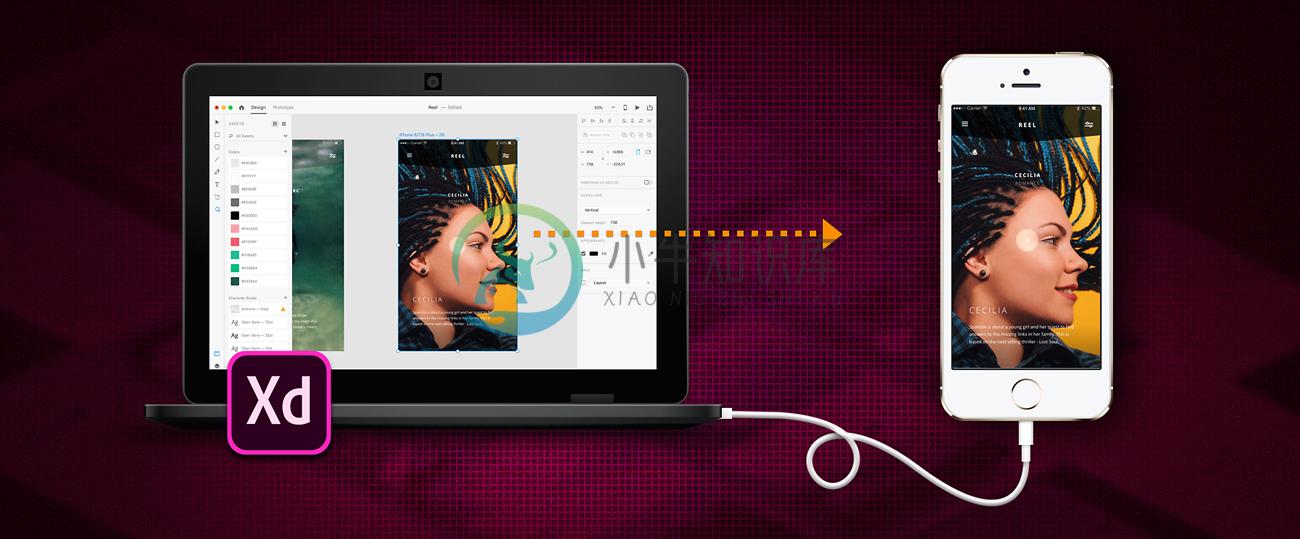 在设备上实时预览原型
在设备上实时预览原型- 将您的移动设备连接到运行桌面上的 Adobe XD 的计算机的 USB 端口。确保您已安装 Creative Cloud 中提供最新版桌面上的 XD。
注意:确保您使用的是可传输数据的 USB 数据线。某些 USB 数据线只能用于为设备充电而无法传输数据。
- 在您的设备上打开 Adobe XD。
- 现在,在桌面上的 Adobe XD 中选中(或处于焦点上)的画板会在您的设备上显示。您对设计做出的所有更改都会在移动设备上实时反映出来。
如果您在原型模式下通过添加连线创建了交互,则您会看到交互可以正常工作,就像在桌面上的“预览”窗口中一样。
注意:当您在移动设备上进行预览时,字体会被发送到您的设备。但是,某些字体供应商不允许传输、显示和分发其字体。您有责任确保您遵守您与字体供应商订立的字体许可协议。
在移动设备上查看原型时,如果设备上没有所需的字体,则您会收到一条警告信息。字体将被替换为可用字体。
- 点击并按住移动应用程序屏幕,即可查看更多选项:
- 浏览画板:滚动浏览设计中的所有画板
- 以图像形式共享此屏幕:通过电子邮件、Slack 或其他渠道以 PNG 文件形式共享特定画板
- 热点提示:在查看原型时启用热点提示。
预览存储在 Creative Cloud Files 中的 XD 文档
您可以通过将 XD 文档上传到 Creative Cloud Files 文件夹来预览它们。
- 确保您的 XD 文档已被保存并同步到桌面上的“Creative Cloud Files”文件夹之中。
- 在您的移动设备上打开 Adobe XD。
- 转到“XD 文档”。
您会看到,系统按文件修改时间顺序列出了应用程序中 Creative Cloud Files 文件夹中的所有 XD 文档。您可以用文件名搜索文件,然后以升序或降序方式进行排列(按字母顺序或修改时间)。找到所需文件后,单击该文件即可进行查看。
- 预览时,长按屏幕即可访问原型选项:
- 浏览画板:搜索并跳转到设计中的所需画板。
- 以图像形式共享此屏幕:通过电子邮件、社交媒体或您的设备提供的任何其他共享选项以 PNG 文件形式共享特定画板。
- 在您的移动应用程序中审阅设计后,您可以与审阅者共享原型。
在共享原型之前,请确保您已启用热点提示。点击并按住移动设备屏幕,然后启用“热点提示”。
- 通过电子邮件、社交媒体或您的设备提供的任何其他共享选项来与他人共享原型链接。点击并按住移动设备屏幕,然后按“共享以审阅”。
注意:您仅在使用 XD 桌面应用程序之前至少共享过一次原型的情况下才能共享它。
从您的设备中删除下载的 XD 文件
如需控制移动设备上的存储空间,您可以通过点击“设置”>“首选项”来删除下载的文件。
您可以在此处查看已使用的本地空间量,然后通过点击“删除离线文档” ,删除已下载到您的设备的 XD 文档。
您也可以通过选定单个文件并禁用“可离线使用”选项来删除该文件。
在移动浏览器中预览已发布的原型
当您在移动浏览器中打开已发布的原型链接时,可以使用放大的画板查看原型。如果原型的画板未链接,请向左或向右滑动以从一个画板导航到另一个画板。
您还可以在放大的画板上捏合以查看平移视图。
在平移视图中使用以下选项:
图标,可导航到主画板。
箭头,可在画板中导航。
图标,位于主页图标的左侧,包含原型名称和创建日期。
图标,位于主页图标的右侧,用于举报滥用。
注意:当您首次在浏览器中打开 XD 原型并且屏幕空闲三秒钟时,它会显示一个捏合图标,指示您需要在画板上向内捏合以查看平移视图。即使您打开另一个已发布的原型,也不会再出现捏合图标。
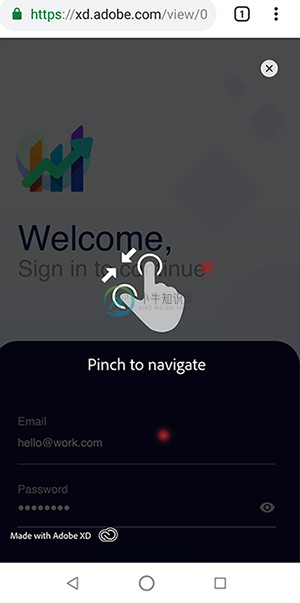 放大视图
放大视图 平移视图
平移视图更多此类内容
- 移动设备上的 Adobe XD 常见问题解答
- 在实际设备上预览您的设计和原型

